
Tartalom
- Fejlett hanghatások
- A Dolby Atmos engedélyezésének egyszerű lépései
- Gyorsabb mód a Dolby Atmos aktiválására
- Videó oktatóanyagok
Ez a bejegyzés egy lépésről lépésre bemutatja a 3D-s filmszerű hanghatás aktiválását az új Samsung phableten. Így engedélyezheti a Dolby Atmos funkciót a Galaxy Note 20-on.
Ami a házimozit és a moziterületet illeti, a Dolby népszerű címke. Valójában a Dolby kiemelkedő márkák között szerepel az audio- és videokészülékeken, valamint a termékeknél használt csúcstechnológiák szabadalmaztatott kialakításával. És ahogy a mobil audio platformok iránti kereslet növekszik, a vállalat a HDR kijelző specifikációk elfogadásával kiterjeszti szakértelmét a mobil eszközökre is. Ennek ellenére a magas szintű okostelefonok és táblagépek közül sok, köztük a Samsung Galaxy S10, a Galaxy S20 és a későbbi modellek már integrálják ezt az audiotechnikát.
Fejlett hanghatások
Technikailag a Dolby Atmos egy térhatású hangtechnika, amely 3D-s moziélményt szolgál ki. Ezt a technológiát először a moziban használták, és egyre inkább elérhetővé vált a tévékben és az otthoni szórakoztatásban. Az új mobil eszközökben, mint például a Samsung legújabb Galaxy okostelefonjai és táblagépei, a Dolby Atmos magával ragadó virtuális térhatású hangokat és gazdagabb hangélményt kínál zene, hang és filmek számára. Fejhallgató és sztereó hangszóró egyaránt támogatott.
Ha kíváncsi arra, hogyan lehet aktiválni ezt a funkciót a Galaxy Note 20-on, akkor lépésről lépésre feltérképeztem. És ez így történik.
A Dolby Atmos engedélyezésének egyszerű lépései
Ezek a további lépések nemcsak a Galaxy Note 20-ra vonatkoznak, hanem más, ugyanazon Android platformon futó Samsung Galaxy telefonokra és táblagépekre is. A tényleges képernyők és menüpontok az eszköz típusától és a szolgáltatótól függően változhatnak.
1. A kezdéshez csúsztassa felfelé a kezdőképernyő alját.
Ennek a gesztusnak a végrehajtása feltölti az alkalmazásnézőt a telefonjára.

2. Az Alkalmazások nézőben keresse meg, majd koppintson a Beállítások elemre.
Ezután megnyílik a fő beállítás menü.
A beállítási menü elérésének másik módja az értesítési panelről történő parancsikonvezérlés.

A fő beállítások menüben láthatja a phablet összes alapvető és speciális funkcióját.
3. A folytatáshoz érintse meg a Hangok és rezgés elemet.
Egy másik ablak nyílik meg az összes hangfunkcióval, beleértve a hangmódot, a csengőhangot, a hangerőt és egyebeket.
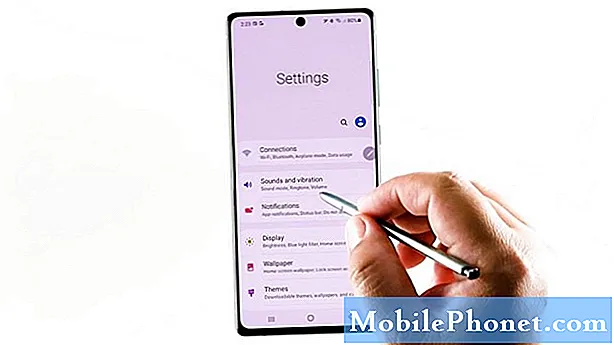
4. Görgessen lefelé további elemek megtekintéséhez. Ezután koppintson a Hangminőség és effektek elemre.
A következő képernyőn megjelenik a hangfunkciók listája, beleértve a Dolby Atmos és az Equalizer alkalmazást.
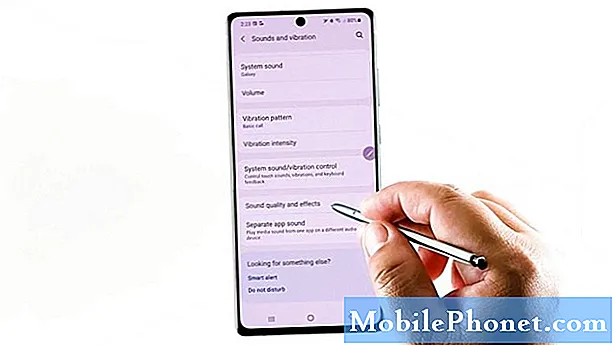
5. A bemutató folytatásához érintse meg a gombot a Dolby Atmos melletti kapcsoló bekapcsolásához.
Ekkor aktiválódnak az automatikus térhangzás beállításai.
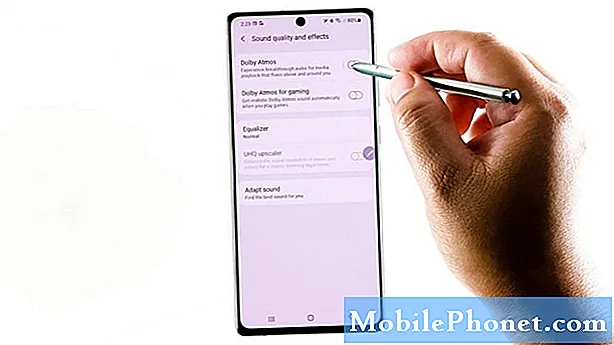
6. A Dolby Atmos beállításainak kezeléséhez érintse meg a gombot a főmenü eléréséhez.
További Dolby Atmos funkciók töltődnek fel a következő képernyőn, alapértelmezettként az Auto beállítást.
Egyéb lehetőségek között szerepel a film, a zene és a hang.

7. Válassza a lehetőséget Film ha a lehető legjobb hanganyagot szeretné eljuttatni a készülékén lévő filmekhez, műsorokhoz és videókhoz.
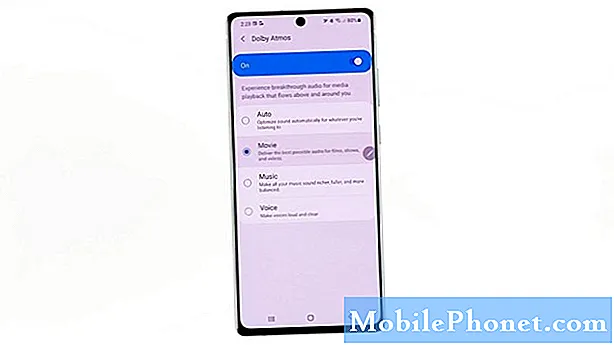
8. Ha minden zenéjét gazdagabbá, teltebbé és kiegyensúlyozottabbá akarja tenni, válassza a Zene lehetőséget.
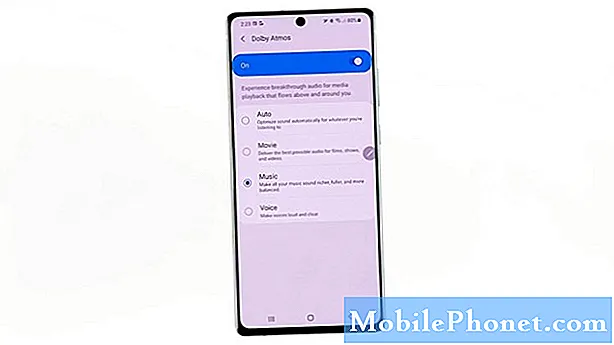
9. A hangok hangos és áttekinthetővé tételéhez válassza a Hang lehetőséget.
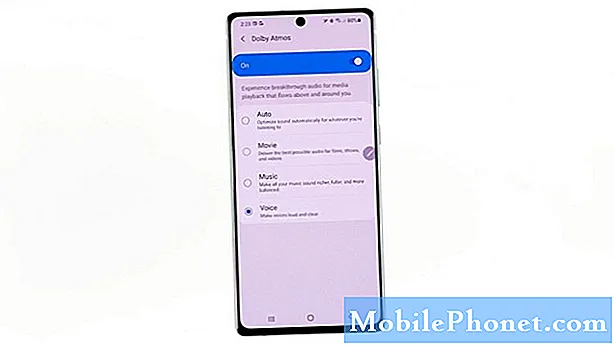
Ellenkező esetben tartsa Auto állásban, hogy a hangot automatikusan optimalizálja, bármit is hallgasson.
Az összes nemrégiben végrehajtott változtatás automatikusan alkalmazásra kerül.
10. Egyéb hangfunkciók kezeléséhez érintse meg a Vissza gombot az előző menübe való visszatéréshez.
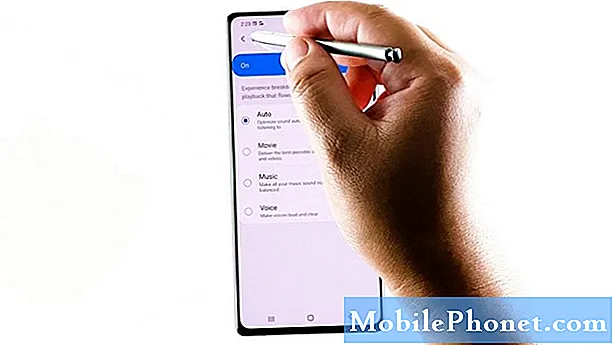
11. Itt engedélyezhet más funkciókat, például Dolby Atmos játékhoz. Egyszerűen érintse meg a mellette lévő kapcsoló bekapcsolásához.
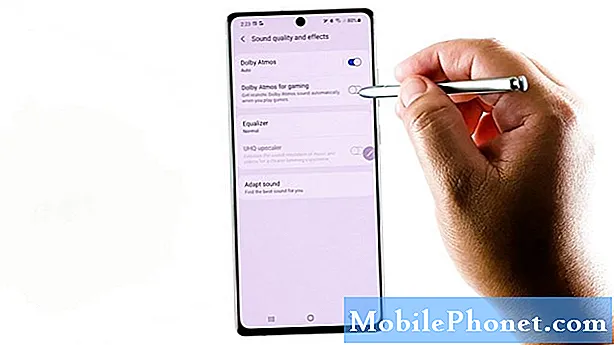
Ha ezt a funkciót engedélyezte, akkor a valósághű Dolby Atmos hangot kapja automatikusan, amikor játékot játszik eszközén.
12. Van egy lehetőség arra is, hogy Hang adaptálása.
Ha engedélyezve van, ez a funkció arra kéri az eszközt, hogy megtalálja az Ön számára legmegfelelőbb hangot, és hívásokhoz, videókhoz és zenéhez használja.
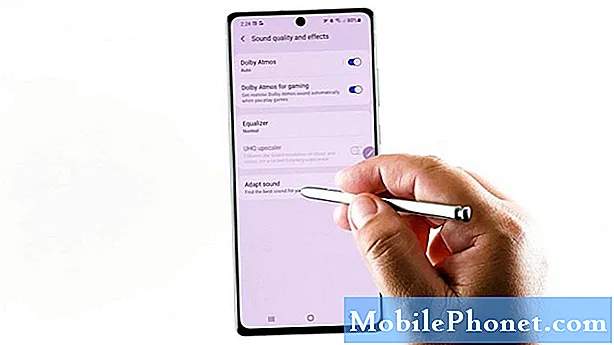
Megváltoztathatja a Hang adaptálása értéket az alapértelmezett adathordozóról, és hívja a hangkiválasztást bármelyik megadott lehetőségre.
Gyorsabb mód a Dolby Atmos aktiválására
Ha akarja, hozzáadhat egy Dolby Atmos parancsikont az értesítési panelen. Ezzel a jövőben gyorsabb módot kínál a Dolby Atmos szolgáltatás engedélyezésére és letiltására.
Ehhez le kell húznia a phablet állapotsorát, érintse meg a jobb felső sarokban található hárompontos ikont, majd koppintson a Gombok sorrendje elemre. Végül húzza a Dolby Atmos ikont a gyorsbeállítások panelre, így használhatja a Dolby Atmos funkció ki- vagy bekapcsolására.
Videó oktatóanyagok
Ha átfogóbb oktatóanyagokat és hibaelhárítási videókat szeretne megtekinteni különböző mobiltelefonokon és táblagépeken, bármikor látogasson el a The Droid Guy csatornára a YouTube-on.
Olvasni is érdemes:
- A hangminőség javítása a Dolby Atmos Galaxy S10 segítségével
- Reális játékélmény a Galaxy Note 10+ | lépéseket a Dolby Atmos bekapcsolásához a Gaming számára
- 10 legjobb zene telefon 2020-ban


